Saweria adalah platform yang memungkinkan para kreator atau streamer untuk mendapatkan donasi dari para penggemar mereka. Melalui platform ini, penggemar juga bisa lebih terhubung dengan para kreator kesukaannya. Penggemar dapat menunjukkan dukungan mereka melalui interaksi dengan kreator atau dukungan dalam bentuk finansial bagi kreator.
Namun, tahukan Anda cara untuk memaksimalkan pengaturan akun Saweria? Sebelum memulai berkarya dan melakukan live streaming, pastikan Anda telah melakukan pengaturan akun dengan baik. Bagaimanapun, hal itu mendukung kelancaran karya Anda dan mengoptimalkan penggunaan akun Anda.
Penasaran bagaimana cara memaksimalkan pengaturan akun Saweria? Simak panduannya dibawah ini, ya!
Cara Memaksimalkan Pengaturan Akun Saweria
Untuk mulai melakukan pengaturan akun, silakan login ke akun Saweria Anda. Lalu klik Overlay untuk melakukan pengaturan akun.
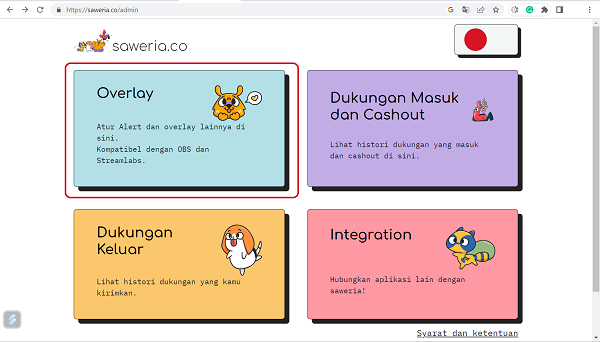
Alert
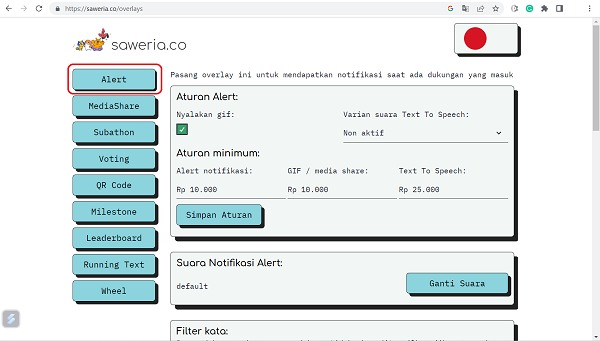
Pengaturan notifikasi GIF, varian suara text to speech dan nominal minimum untuk alert notifikasi, GIF/media share dan text to speech bisa dilakukan di kolom Aturan Alert. Untuk menyimpannya, silakan klik Simpan Aturan.
Anda bisa mengubah suara notifikasi pada kolom Suara Notifikasi Alert dengan cara klik Ganti Suara, lalu klik Choose File untuk memilih audio notifikasi dari browser Anda.
Anda juga bisa memilih dan menyaring kata melalui kolom Filter Kata. Silakan masukkan kata-kata yang akan di filter, kemudian klik Simpan Kata. Dengan pengaturan ini, pesan dukungan dan nama pendukung tidak akan ditampilkan jika mengandung kata-kata yang termasuk dalam filter.
Selain itu, Anda bisa mengatur tampilan akun Anda. Pada kolom Tampilan, Anda bisa memilih warna background, warna highlight, waena teks, template teks, pengaturan border, ketebalan teks, durasi notifikasi, dan font. Klik Simpan Tampilan untuk menyimpan perubahan.
Media Share
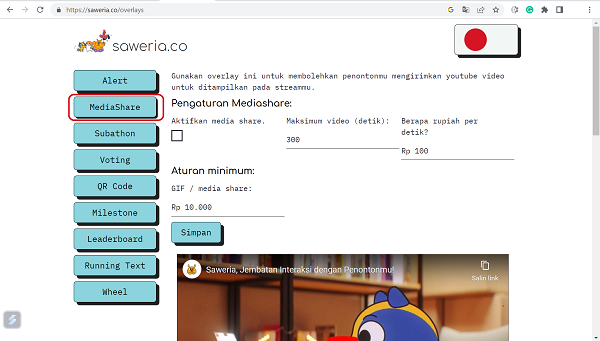
Pada kolom ini, Anda bisa mengatur pengaktifan media share, durasi video (detik), nominal tiap detik, dan nominal minimum GIF/media share. Klik Simpan untuk menyimpan perubahan.
Subathon
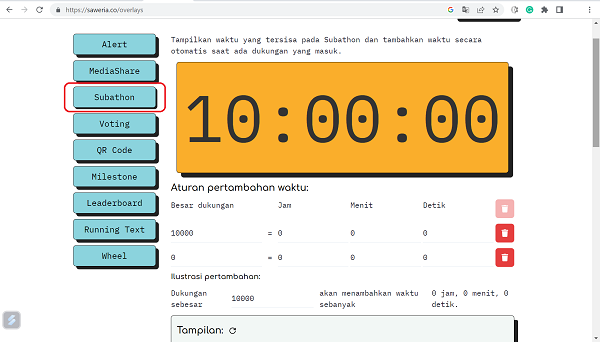
Kolom ini digunakan untuk mengatur tambahan waktu bagi penggemar yang ingin memberikan dukungan. Anda bisa mengatur mulai dari nominal dukungan dan waktu penambahan. Misalnya, dukungan sebesar Rp. 10.000 akan menambahkan waktu sebanyak 10 menit. Jika sudah selesai melakukan pengaturan, klik Simpan Tampilan.
Voting
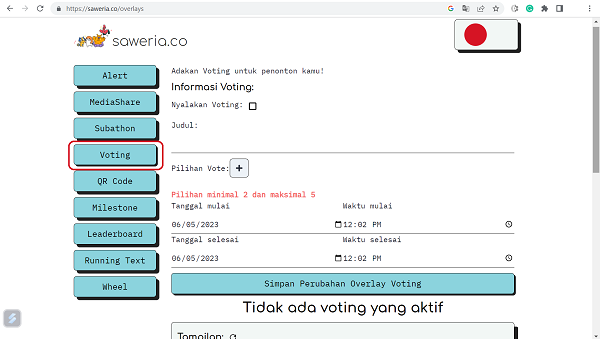
Anda bisa menggunakan fitur voting untuk para penggemar. Silakan lengkapi pengaturan voting, mulai dari judul voting, pilihan vote, tanggal dan waktu mulai, serta tanggal dan waktu selesai. Klik Simpan Perubahan Overlay Voting untuk menyimpan pengaturan.
Milestone
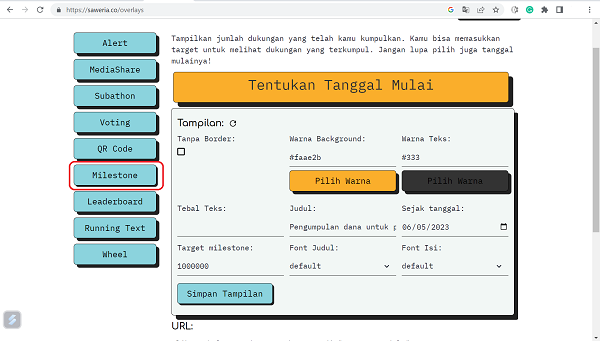
Pada bagian ini Anda bisa mengatur rekapitulasi dukungan yang telah terkumpul pada durasi waktu tertentu. Anda bisa menentukan target dukungan dan memilih tanggal dimulainya dukungan. Jangan lupa untuk mengatur judul milestone, warna teks, warna background, pengaturan border, font judul, serta font isi. Klik Simpan Tampilan untuk menyelesaikan pengaturan.
Leaderboard
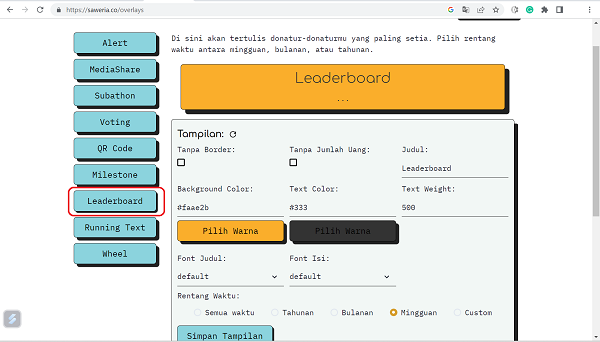
Fitur ini akan menampilkan semua donatur yang paling setia dan sering memberikan donasi. Untuk melihat datanya, Anda bisa memilih rentang waktu yang diinginkan. Selain itu, Anda juga bisa mengatur tampilan leaderboard apakah ingin ditampilkan dengan atau tanpa jumlah uang, memilih rentang waktu, text weight, text color, dan lain sebagainya. Jika sudah, silakan klik Simpan Tampilan.
Itulah cara mengoptimalkan pengaturan akun Saweria bagi Anda sebagai pemula yang baru bergabung. Selain pengaturan akun, tentunya juga dibutuhkan strategi agar konten Anda bisa menjangkau lebih banyak penonton dan menarik mereka untuk memberikan donasi. Selamat mencoba!
